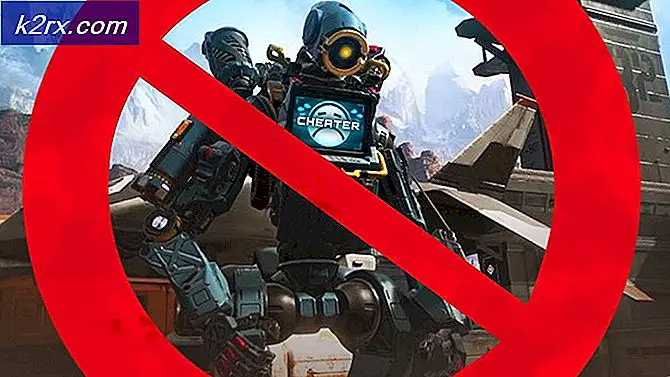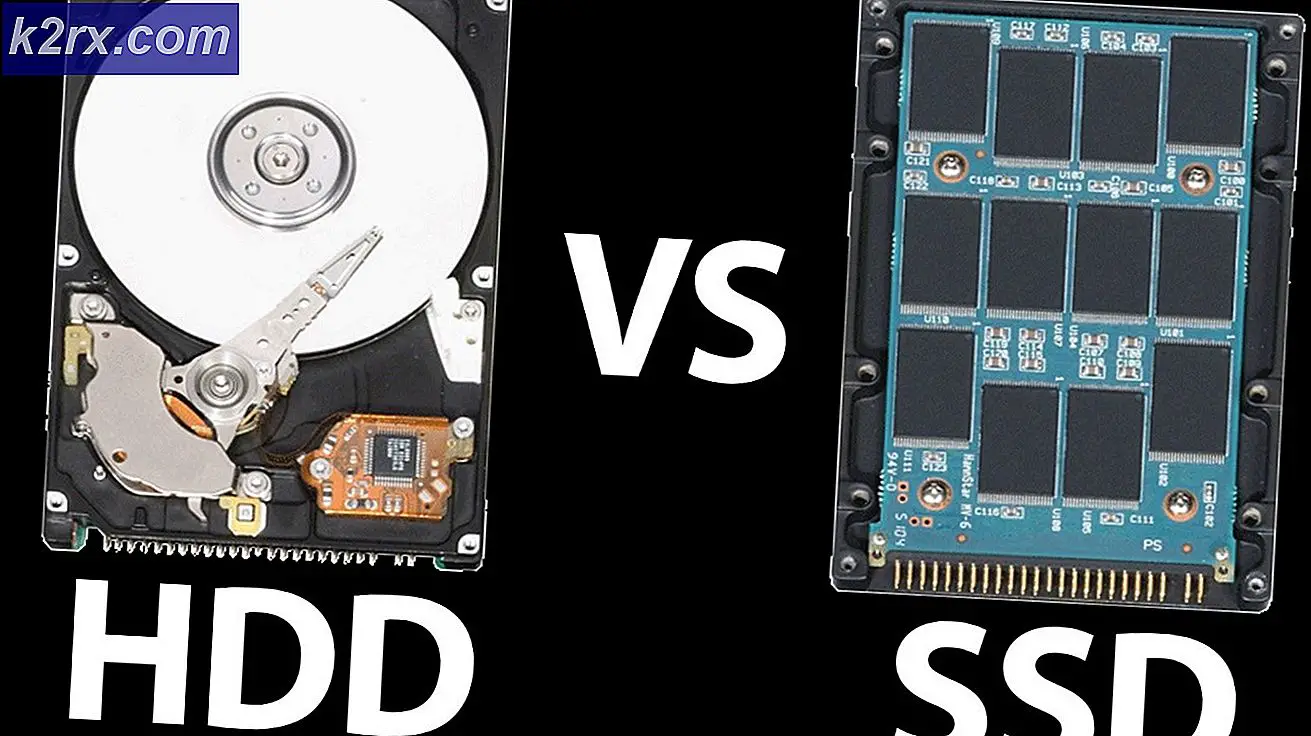แก้ไข: Fivem ไม่เปิดตัว
FiveM เป็นสิ่งอำนวยความสะดวกในการปรับเปลี่ยนสำหรับ Grand Theft Auto V ที่ช่วยให้ผู้ใช้สามารถใช้ความสามารถของเครือข่ายและแผนที่ว่างเปล่า พวกเขาสามารถเล่นบนเซิร์ฟเวอร์เฉพาะที่ปรับเปลี่ยนได้ นอกจากนี้ยังอนุญาตให้ผู้ใช้สร้างภารกิจและการปล้น GTA Online แบบกำหนดเอง FiveM อนุญาตให้ผู้ใช้ใช้ฟังก์ชันดั้งเดิมที่รวมอยู่ในโค้ด GTA V หากคุณไม่ได้ใช้“ Coding” คุณยังสามารถใช้แอปพลิเคชันเพื่อเชื่อมต่อโดยตรงกับเซิร์ฟเวอร์ GTA เซิร์ฟเวอร์จะแจ้งให้คุณดาวน์โหลด Mods ที่ติดตั้งไว้ แต่หลังจากนั้นผู้ใช้ไม่ต้องทำอะไรเพิ่มเติม
อย่างไรก็ตามเมื่อไม่นานมานี้เราได้รับรายงานจำนวนมากเกี่ยวกับแอปพลิเคชันที่ขัดข้องขณะพยายามเปิดหรือติดอยู่บนหน้าจอโหลด ในบทความนี้เราจะบอกเกี่ยวกับสาเหตุของปัญหาและให้แนวทางแก้ไขที่เป็นไปได้แก่คุณซึ่งจะช่วยให้มั่นใจได้ว่าปัญหาจะถูกกำจัดอย่างสมบูรณ์
อะไรเป็นสาเหตุของปัญหาการเปิดตัวใน FiveM
ไม่สามารถระบุสาเหตุที่แท้จริงของปัญหาการเปิดตัว FiveM ได้อย่างไรก็ตามเราได้ประมาณสาเหตุที่เป็นไปได้บางประการซึ่ง ได้แก่
เมื่อคุณตระหนักถึงลักษณะของสถานการณ์แล้วเราจะดำเนินการแก้ไขต่อไป
โซลูชันที่ 1: การปิดใช้งาน Integrated GPU
หากคอมพิวเตอร์ของคุณมี GPU สองตัวการพยายามปิดใช้งาน GPU ในตัวไม่ให้รบกวนแอปอาจช่วยแก้ปัญหาได้ดังนั้นในขั้นตอนนี้เราจะส่งมอบการประมวลผลกราฟิกของแอปพลิเคชันให้กับ GPU เฉพาะที่
- คลิกที่ "แถบค้นหา” ในแถบงานและพิมพ์“ตัวจัดการอุปกรณ์“.
- คลิกที่ ตัวจัดการอุปกรณ์ ไอคอน
- ดับเบิลคลิกที่ปุ่ม“การ์ดแสดงผล” ตัวเลือก
- ใน หล่นลง เลือกไฟล์ GPU ในตัว รุ่นที่อุปกรณ์ของคุณมี
- คลิกขวา ที่มันและเลือก ปิดการใช้งาน
- ตอนนี้พยายามที่จะเรียกใช้ ไฟว์เอ็ม
การดำเนินการนี้จะปิดการใช้งาน GPU ในตัวของคุณอย่างสมบูรณ์หากแอปพลิเคชันยังไม่เปิดใช้งานจากนั้นไปยังขั้นตอนถัดไป
บันทึก:ขั้นตอนนี้มีไว้สำหรับผู้ที่มี GPU เฉพาะ
โซลูชันที่ 2: การตรวจสอบความสมบูรณ์ของไฟล์เกม
ในขั้นตอนนี้เราจะตรวจสอบความสมบูรณ์ของไฟล์ GTA V. ไฟล์เกมเพื่อให้แน่ใจว่าไม่มีไฟล์เกมเสียหายหรือหายไปจากนั้นลองเปิดตัวเรียกใช้งาน FiveM สำหรับสิ่งนี้
- ไปที่เกมของคุณ โฟลเดอร์การติดตั้ง
- ในโฟลเดอร์เมื่อคุณเลื่อนลงคุณจะเห็นข้อความ“GTAVlauncher.exe“
- คลิกขวา บนนั้นและเลือก สร้างทางลัด
- คลิกขวา บน ทางลัด และเลือก คุณสมบัติ
- ในคุณสมบัติคุณจะเห็น เป้าหมาย ถัดจากไฟล์ ที่อยู่ ของทางลัดจะถูกเขียนขึ้น
- คลิกที่ที่อยู่และต่อท้าย “ - ยืนยัน” ด้วย พื้นที่
- ตอนนี้ตี สมัคร และปิดหน้าต่าง
- หลังจากนั้น ดับเบิลคลิก บนทางลัด
- เพื่อเปิดทางลัดใน โหมดการตรวจสอบ
- โหมดนี้จะ ตรวจสอบ ไฟล์เกมทั้งหมดและตรวจสอบให้แน่ใจว่าไม่มีไฟล์เกม เสียหาย หรือ ใส่ผิดที่
- หลังจาก Launcher เสร็จสิ้น กำลังตรวจสอบ ไฟล์เกมเปิดเกมผ่าน GTAV.exe และรอจนกว่าเกมจะโหลดไปที่ "เมนูหลัก“
- เมื่ออยู่ใน เมนูหลัก ออกจากเกมแล้วลองเปิด ไฟว์เอ็ม
กระบวนการนี้ควรแก้ปัญหาใด ๆ ที่เกมเกี่ยวข้องกับไฟล์เกมที่เสียหายหรือหายไป หากปัญหาของคุณไม่ได้รับการแก้ไขโดยขั้นตอนนี้ให้ไปที่ขั้นตอนถัดไป
โซลูชันที่ 3: การปิดใช้งานไฟร์วอลล์และโปรแกรมป้องกันไวรัส
อาจเป็นไปได้ว่าไฟร์วอลล์ windows หรือโปรแกรมป้องกันไวรัสที่ติดตั้งในระบบของคุณกำลังรบกวนองค์ประกอบบางอย่างของเกมหรือแอปพลิเคชัน ดังนั้นในขั้นตอนนี้เราจะปิดการใช้งาน Windows Firewall และ Windows Defender อย่างสมบูรณ์
- คลิกที่ เมนูเริ่มต้น และเลือกไฟล์ การตั้งค่า ไอคอน
- ใน แผงควบคุม คลิกที่ อัปเดตและความปลอดภัย ตัวเลือก
- บน ด้านซ้าย คลิกที่ ความปลอดภัยของ Windows
- คลิกที่ "การป้องกันไวรัสและภัยคุกคาม” ตัวเลือก
- หน้าต่างใหม่จะเปิดขึ้นให้เลือก“จัดการการตั้งค่า" ภายใต้ "การป้องกันไวรัสและภัยคุกคาม” หัวเรื่อง
- ปิดทั้งสอง“การป้องกันแบบเรียลไทม์” และ“การป้องกันที่ส่งมอบบนคลาวด์”
- ตอนนี้คลิกที่ไฟล์ ไฟร์วอลล์และการป้องกันเครือข่าย ไอคอนบน ด้านซ้าย
- คลิกประเภทเครือข่ายที่มี“(คล่องแคล่ว)” เขียนไว้ตอนท้าย
- ปิด ไฟร์วอลล์หน้าต่าง
- การดำเนินการนี้จะปิดทั้งสองอย่าง Windows Defender และ ไฟร์วอลล์หน้าต่าง
- ยืนยัน ไฟล์เกมของคุณตามที่ระบุไว้ในแนวทางที่สองแล้วลองเรียกใช้ ไฟว์เอ็ม
โซลูชันที่ 4: การคัดลอกไฟล์ FiveM.exe ไปยังโฟลเดอร์ GTA
อีกวิธีหนึ่งที่ใช้ได้ผลกับผู้ใช้จำนวนมากคือการคัดลอกไฟล์ FiveM.exe ลงในโฟลเดอร์ GTA บนคอมพิวเตอร์ของคุณ เหตุผลที่ใช้งานได้ก็คือ FiveM ต้องการโมดูลและไลบรารีบางอย่างที่มีอยู่ในไดเร็กทอรี GTA
หากเราเปิดแอปพลิเคชันตามปกติแอปพลิเคชันจะไม่สามารถเข้าถึงได้และด้วยเหตุนี้จึงทำให้เกิดปัญหาเมื่อเปิดตัวหรือระหว่างเกมสำเนาที่FiveM.exeไฟล์ไปยังโฟลเดอร์ GTA V หลักของคุณและเปิดเป็นไฟล์ผู้ดูแลระบบ.
แนวทางที่ 5: การลบไฟล์ชั่วคราว
อีกวิธีสุดท้ายที่เราสามารถลองได้คือการลบไฟล์เกมชั่วคราวที่เกมเก็บไว้เมื่อใช้งานบนคอมพิวเตอร์ เมื่อใดก็ตามที่เกมทำงานเกมจะสร้างไฟล์ชั่วคราวในไฟล์ ข้อมูลแอพโฟลเดอร์สำหรับการทำงาน
สิ่งเหล่านี้ประกอบด้วยการกำหนดค่าผู้ใช้และการตั้งค่าที่เกมเรียกและอัปเดตเป็นระยะ ๆ อย่างไรก็ตามหากสิ่งเหล่านี้เกิดความเสียหายเกมจะประสบปัญหา ในโซลูชันนี้เราจะไปที่ไดเร็กทอรี AppData และลบไฟล์ชั่วคราวที่เกี่ยวข้อง
- กด Windows + R พิมพ์“% localappdata%” ในกล่องโต้ตอบแล้วกด Enter
- ตอนนี้ไปที่เส้นทางไฟล์ต่อไปนี้:
FiveM / FiveM Application Data / Cache
- ลบชื่อโฟลเดอร์เป็นส่วนตัว. บันทึกการเปลี่ยนแปลงและรีสตาร์ทคอมพิวเตอร์ของคุณ ตอนนี้เปิดเกมและดูว่าปัญหาได้รับการแก้ไขหรือไม่
ขั้นตอนนี้ควรขจัดอุปสรรคใด ๆ ที่เกมหรือแอปพลิเคชันอาจเผชิญในการติดต่อกับเซิร์ฟเวอร์ หากขั้นตอนนี้ยังไม่สามารถแก้ปัญหาได้คุณสามารถลองติดตั้งเกมและแอปพลิเคชันใหม่อีกครั้งหรือติดต่อฝ่ายสนับสนุนลูกค้า